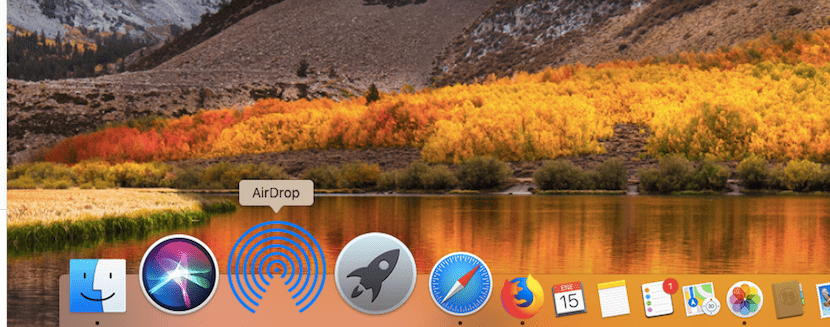
AirDrop nos permite enviar arquivos de vídeo, imagens ou qualquer outro documento diretamente de nossos dispositivos móveis para o nosso Mac e vice-versa, de forma rápida e fácil. Mas com o advento do iCloud e da sincronização na nuvem, muitos usuários podem ter parado de usar essa tecnologia, exceto para compartilhar arquivos grandes, onde o AirDrop prova sua eficácia.
Se você usa o AirDrop regularmente, é mais do que provável que esteja um pouco cansado de ter que navegar no Finder para poder acessar diretamente esta função. Se você é um desses usuários, com certeza em mais de uma ocasião pensou que seria ótimo poder desfrutar dessa função diretamente no Dock do nosso Mac. A seguir mostramos como podemos fazer isso de forma rápida e fácil.
Certamente, em mais de uma ocasião, cansado de acessar o Finder para usar o AirDrop, você tentou arrastar a guia para o Dock sem sucesso. O método para poder usufruir do AirDrop no Dock é muito simples, pois basta localize o arquivo em nosso Mac contendo o aplicativo e arraste-o para o Dock.
Adicionar um atalho AirDrop no Mac
- Em primeiro lugar, vamos ao Finder no menu Ir, nós pressionamos Vá para a pasta e colamos o seguinte endereço /System/Library/CoreServices/Finder.app/Contents/Applications/
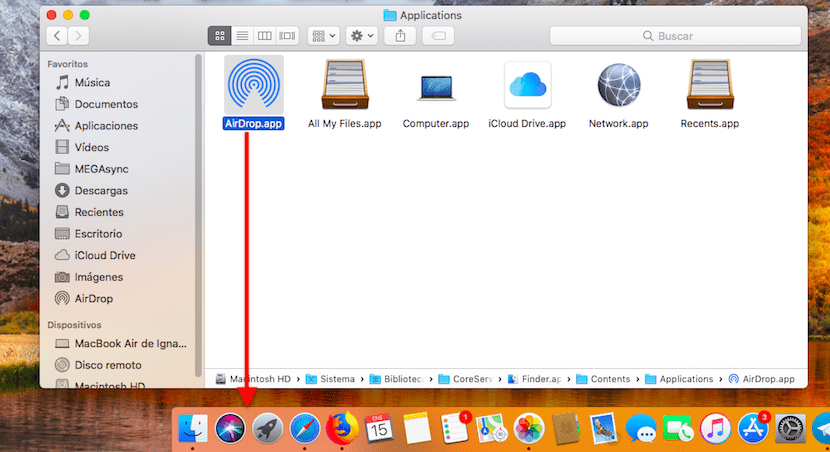
- A pasta onde o aplicativo AirDrop está localizado será exibida. Nós apenas temos que arraste-o para o Dock de Aplicativos.
- Fechamos a pasta de onde extraímos o aplicativo AirDrop e agora temos a função AirDrop disponível diretamente do Dock do nosso Mac.
Ao clicar no novo ícone disponível no Dock, O Finder abrirá diretamente mostrando os dispositivos que estão próximos e com os quais podemos compartilhar conteúdo.